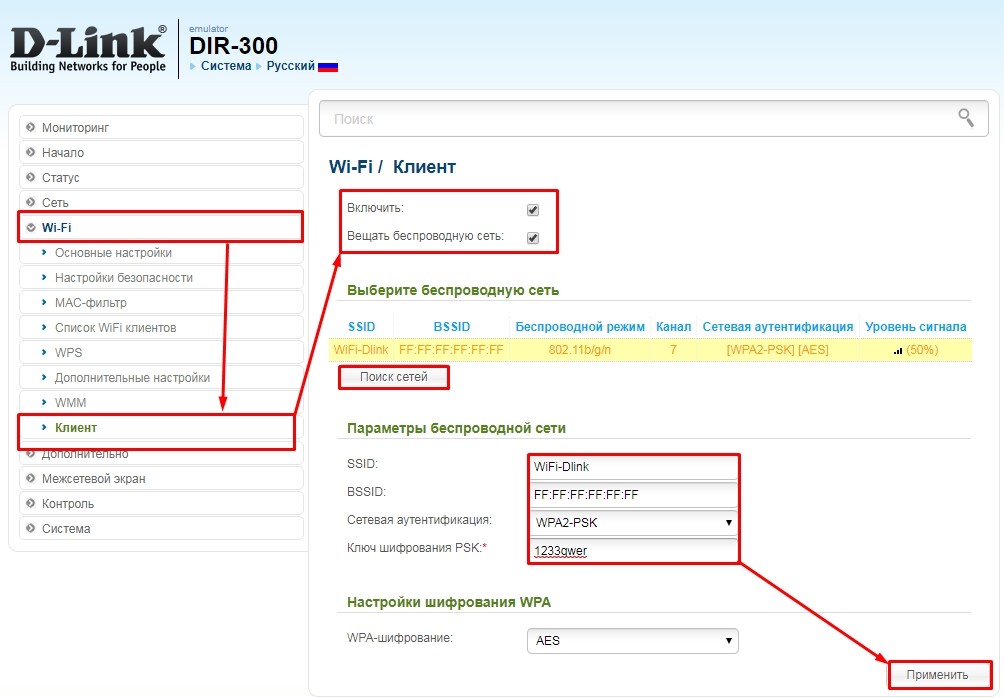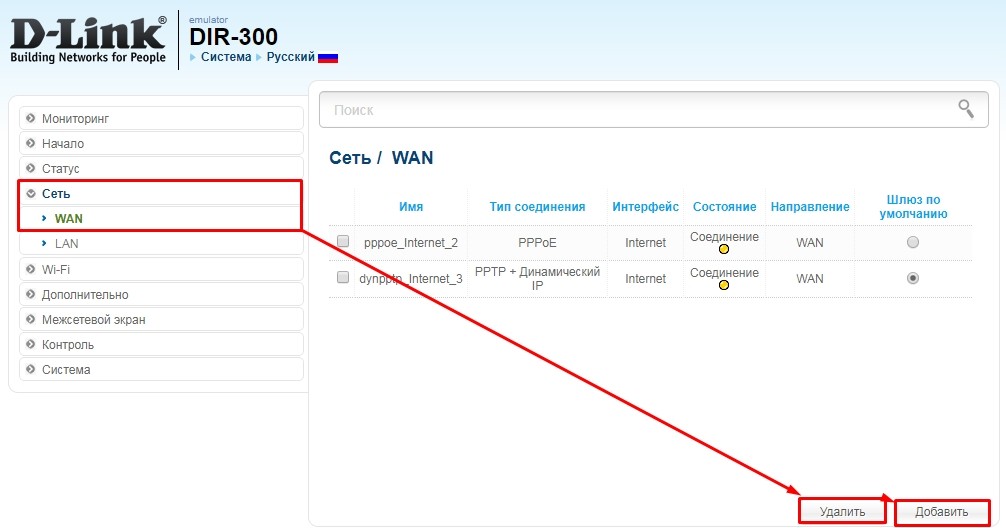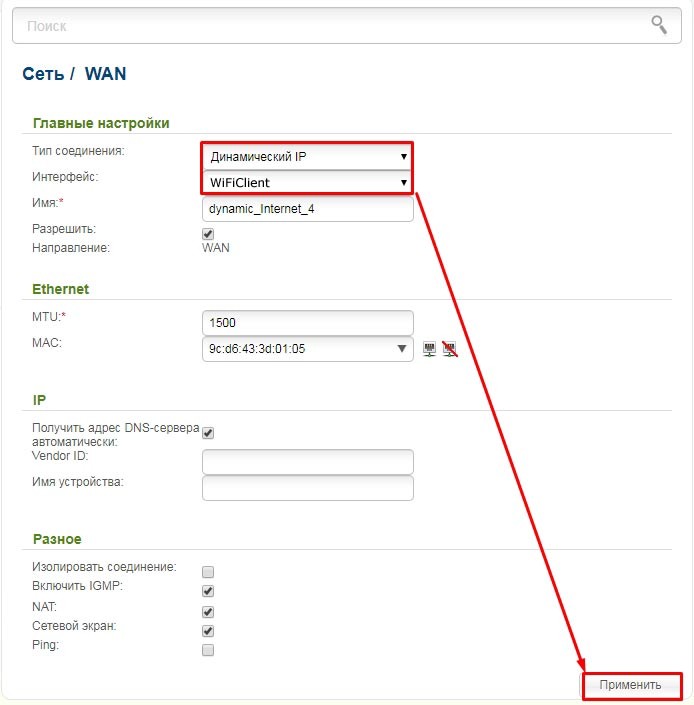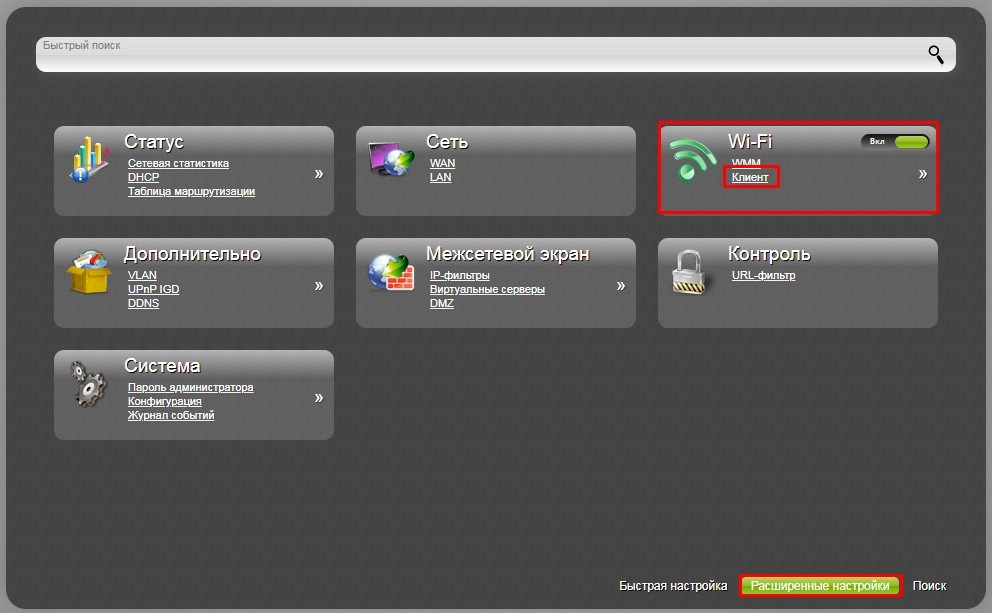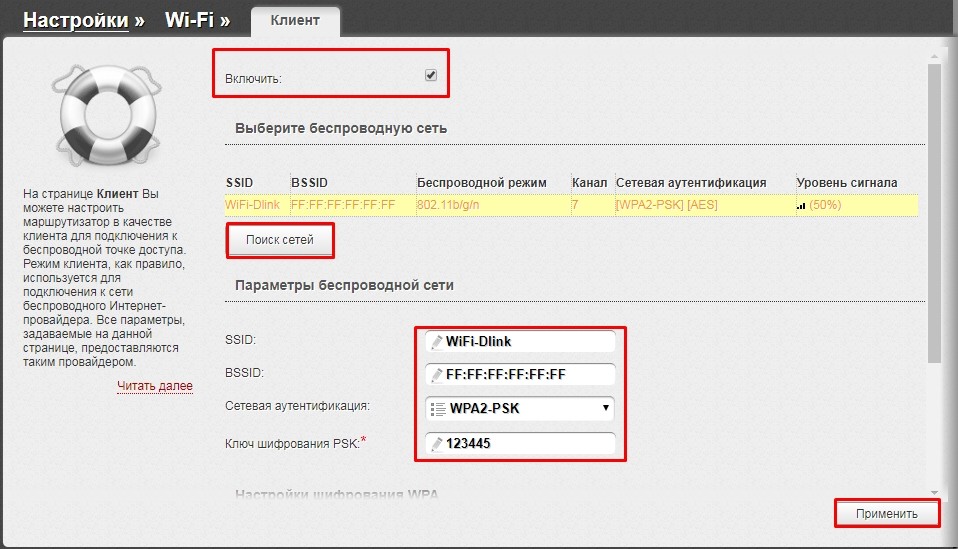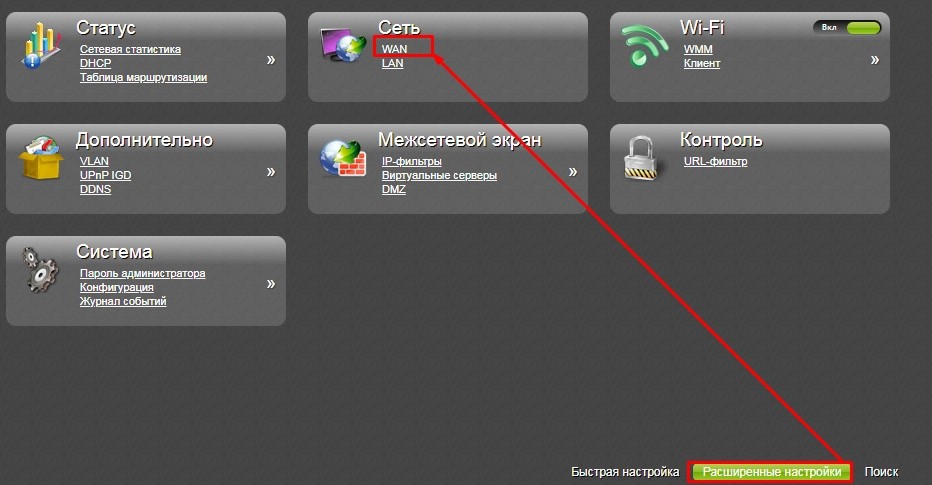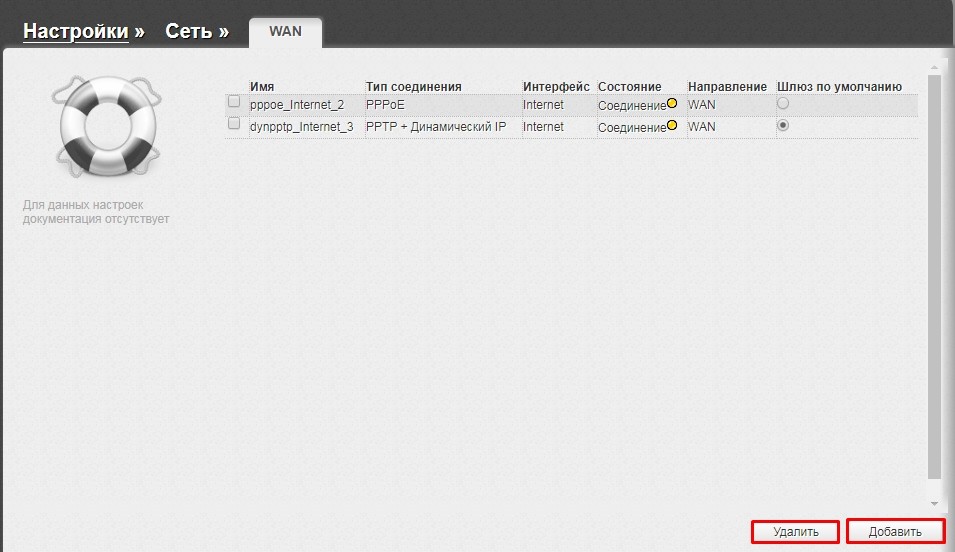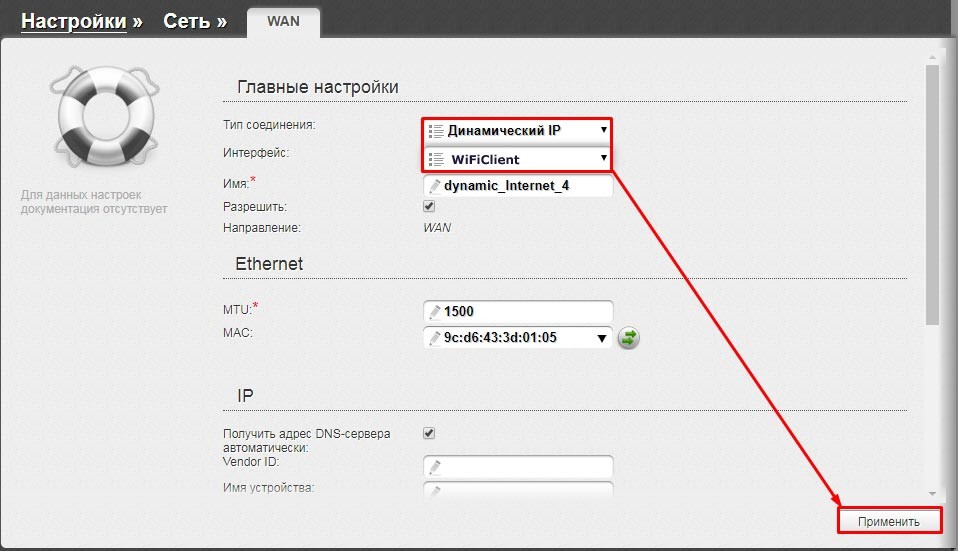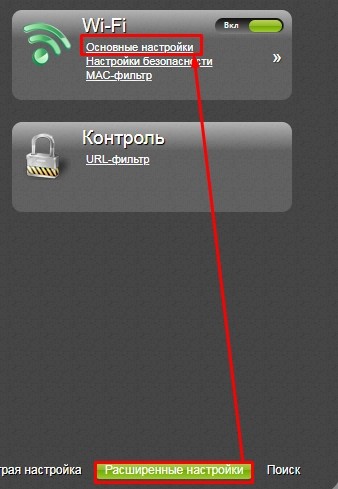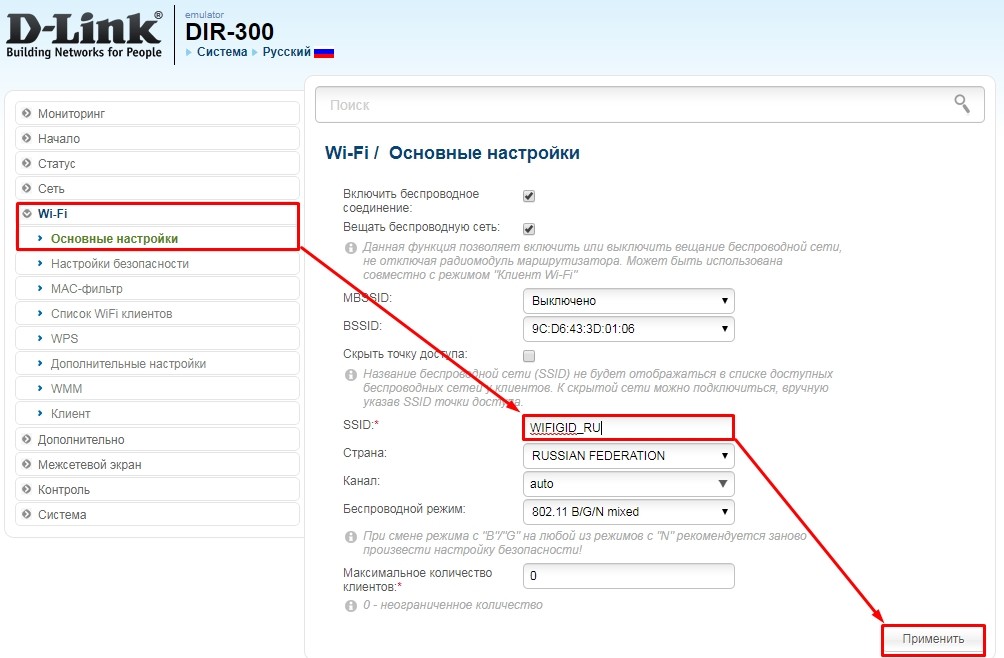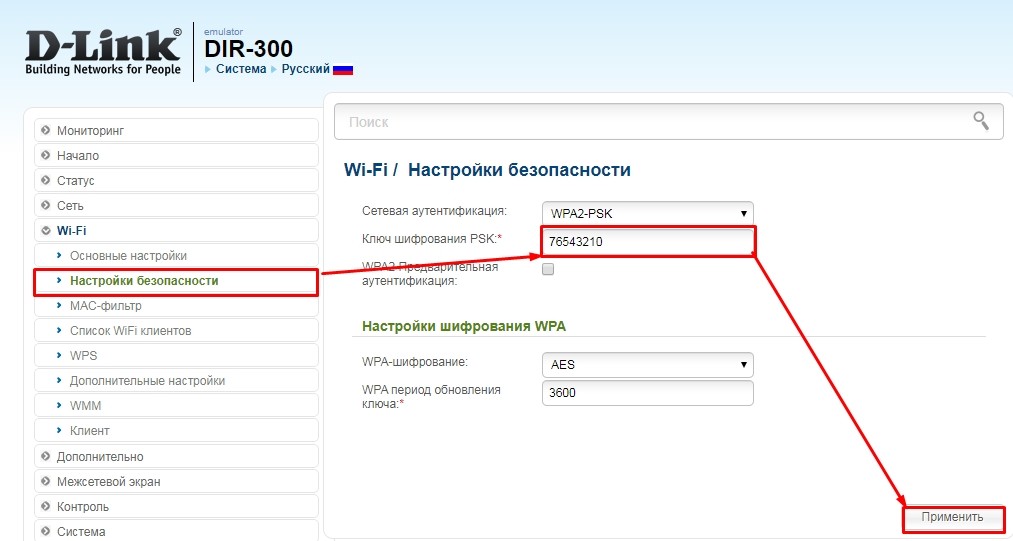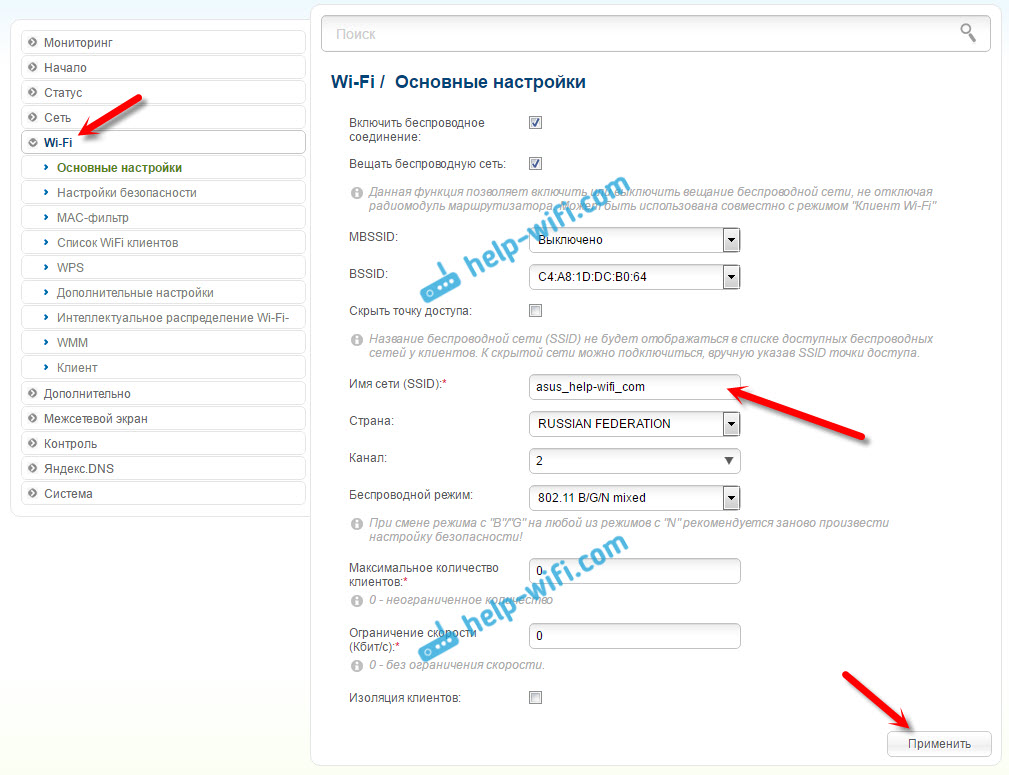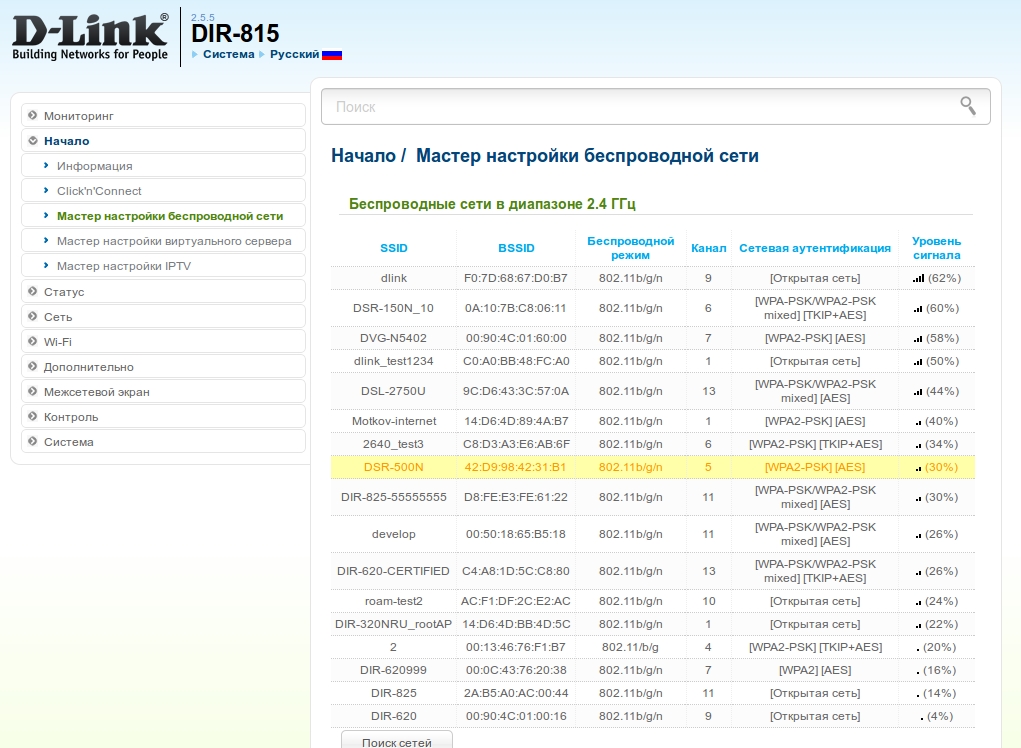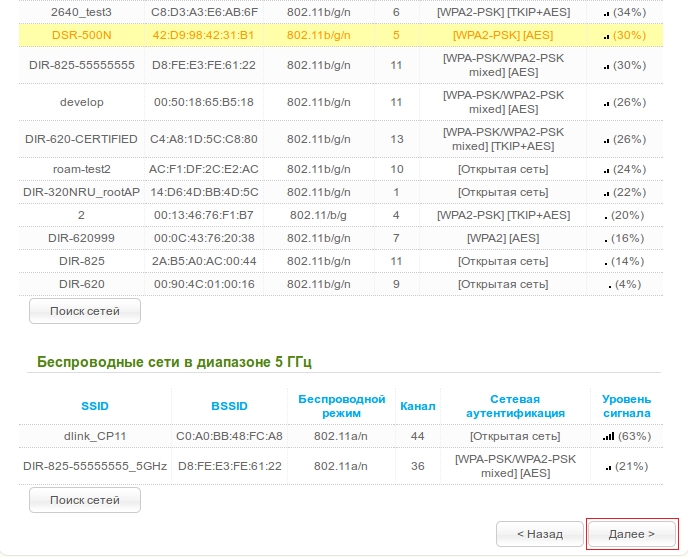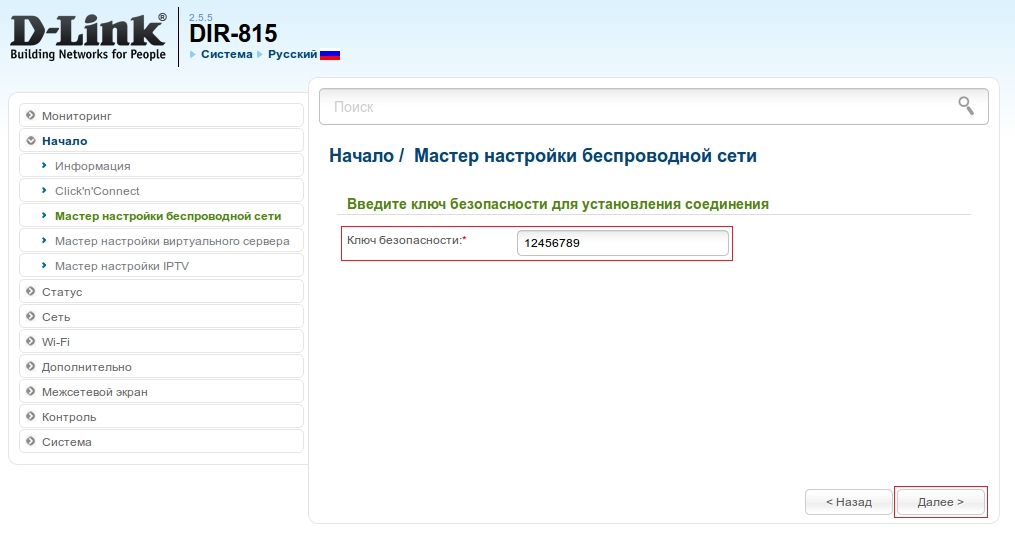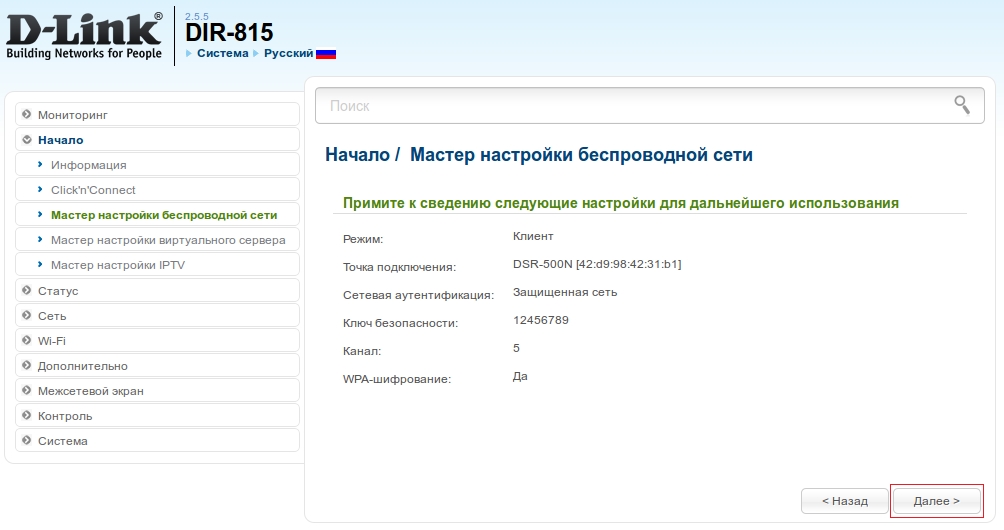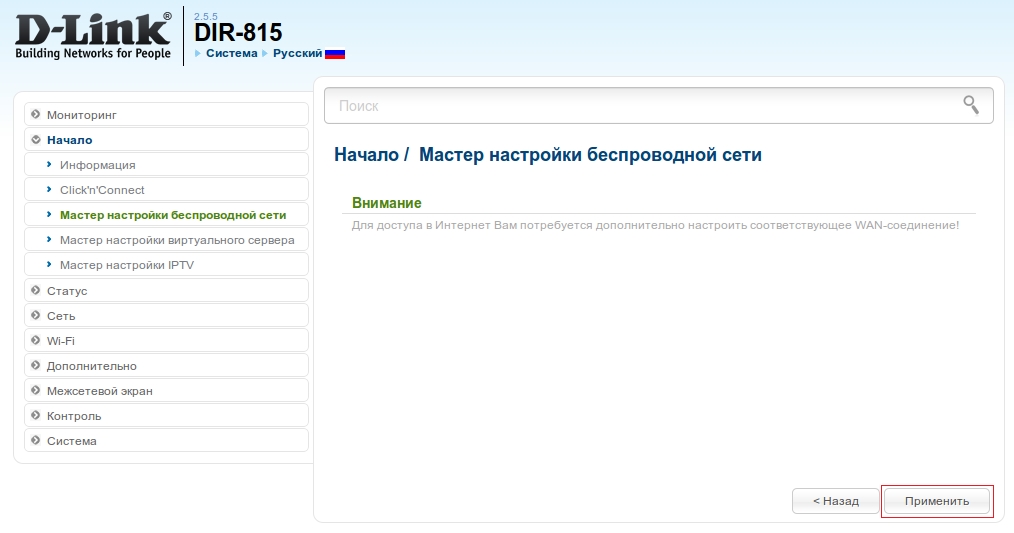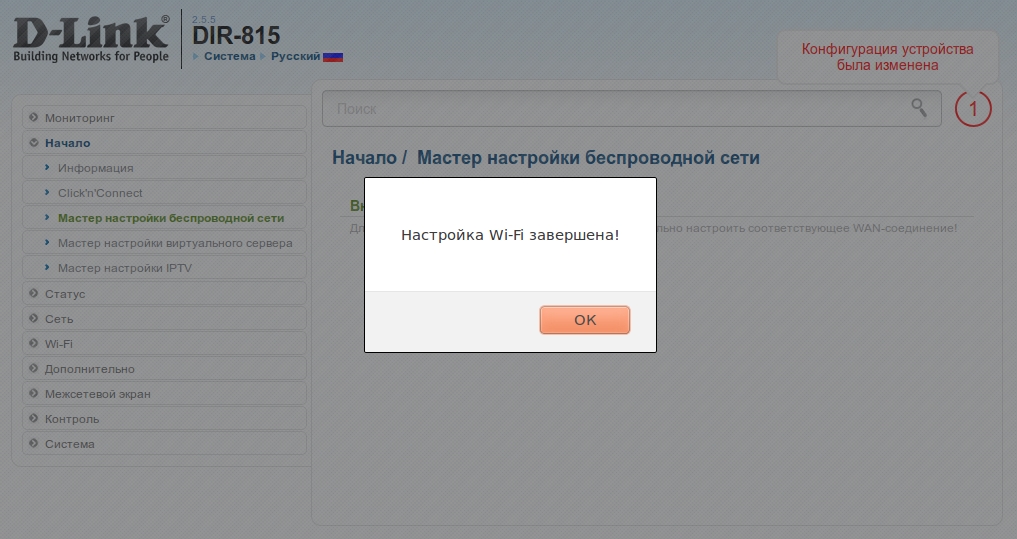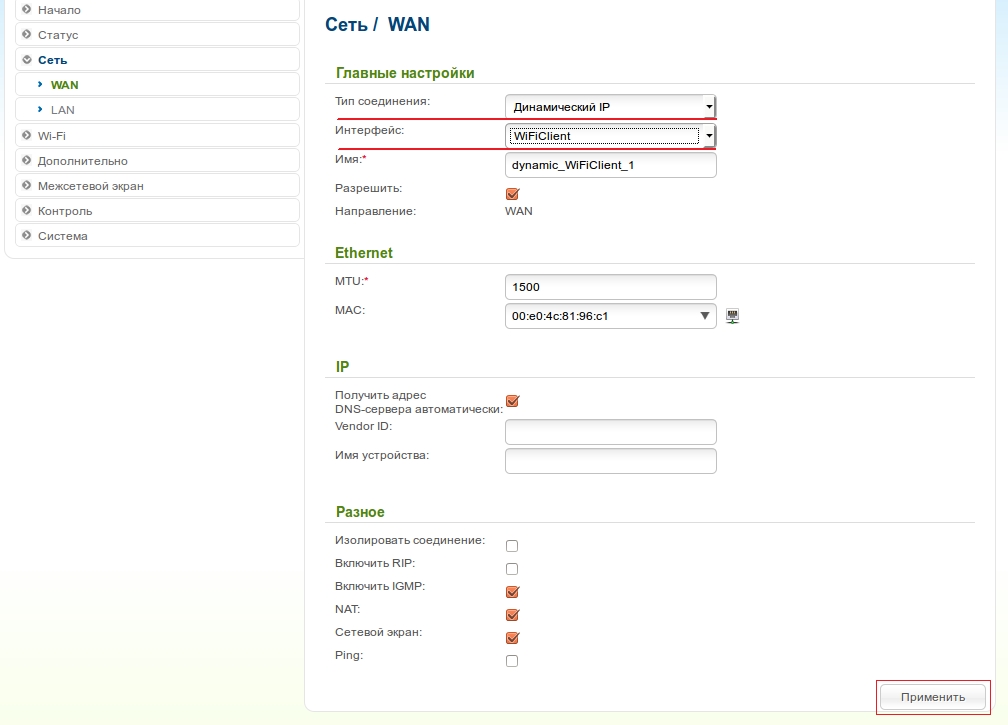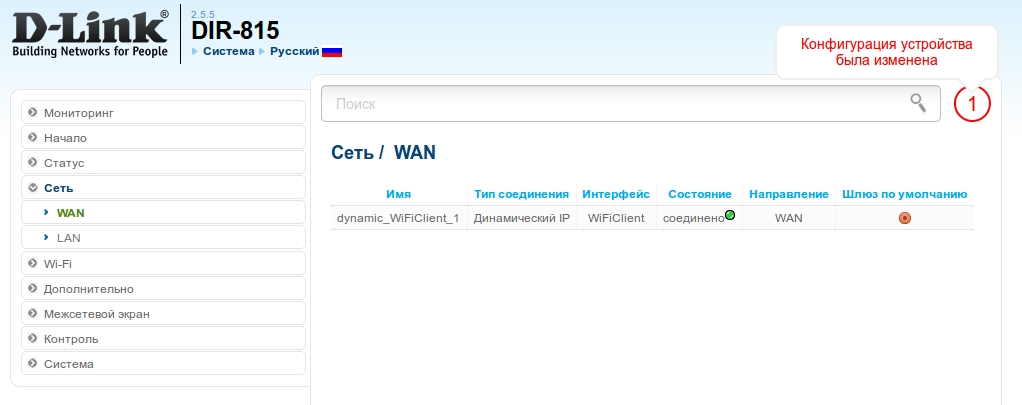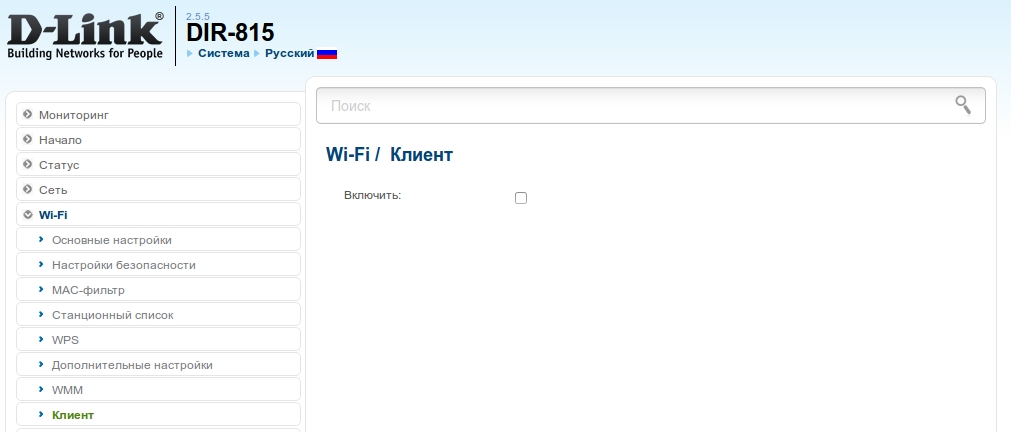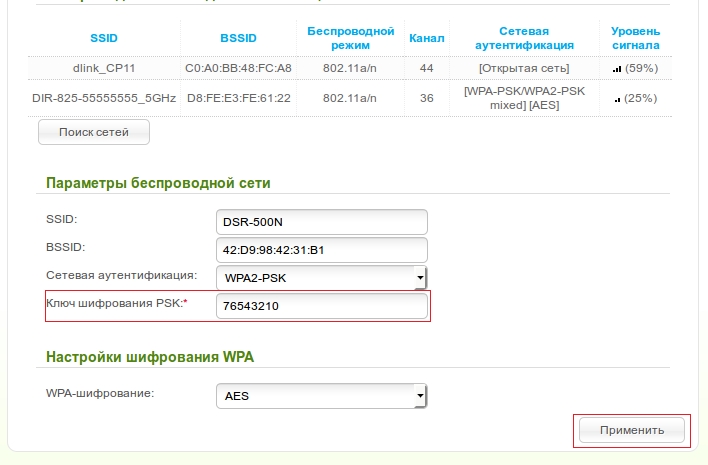На чтение 6 мин Просмотров 105к. Опубликовано
Обновлено
Сегодня поговорим о том, как настроить роутер в качестве приемника wifi, или адаптера беспроводной сети. В профессиональной терминологии он также называется «режим клиента» и обозначается как «WISP» или «Wireless ISP» — Wireless Internet Service Provider. Данная функция чаще всего может помочь в такой ситуации, когда необходимо подключить к WiFi компьютер, или ТВ приставку, у которой имеется разъем для сетевого кабеля Ethernet, но нет встроенного WiFi модуля. При этом также у вас нет отдельного дополнительного USB адаптера беспроводной сети или порта для его подключения. В этом случае можно настроить обычный wifi роутер в роли приемника сигнала и передавать интернет на компьютер.
Что такое WISP (Wireless ISP), или режим wifi приемника (клиента) в роутере?
WISP (Wireless ISP), или режим клиента — это специальная функция маршрутизатора, работающий на прием wifi сигнала и передачу интернета дальше по кабелю на другое устройство. Подробно про техническую часть можно прочитать в WiKi
По сути, в режиме приемника роутер превращается в некое подобие wifi адаптера. То есть он не раздает по беспроводному сигналу интернет, получаемый по кабелю, как это происходит в наиболее привычной для него роли. А наоборот — принимает интернет по wifi от другой точки доступа и передает его на компьютер, ноутбук, принтер или ТВ при помощи сетевого шнура.
Главным условием перевода маршрутизатора в режим адаптера беспроводной сети является наличие встроенной в прошивку функции приемника. Она имеется не на всех моделях, поэтому нужно проверять по техническим характеристикам.
Общий алгоритм настройки второго роутера в качестве приемника wifi следующий:
- Берем роутер и переводим его в режим клиента
- Настраиваем его на сеть от основного маршрутизатора, раздающий интернет по квартире
- Подключаем кабелем к компьютеру
И вуаля — на нем уже появился беспроводной интернет, хотя изначально у него имеется только порт LAN для кабельного соединения.
При этом конфигурации основной беспроводной точки можно не менять, кроме одной:
на первом маршрутизаторе необходимо настроить определенный канал WiFi, чтобы избежать последующих трудностей при работе, связанных с автоматическим сканированием частот.
Как настроить роутер Asus в режиме клиента беспроводной сети (Wirelss ISP)?
А сейчас хочу подробно показать, как именно настроить роутер в качестве wifi приемника в режиме клиента на примере модели от Asus. Удивительно, но производители до сих пор, так и не определились, как все-таки правильно называть WISP режим роутера в качестве беспроводного адаптера. У каждой фирмы он имеет разное наименование — WISP, WDS, Мост, Bridge.
Особенно это заметно у Asus, где в каждой модели он может обозначаться по-разному. Например, на Asus EA-N66 он называется «Беспроводной сетевой адаптер». Для его активации нужно зайти в раздел «Администрирование», вкладка «Режим работы» и установить флажок на необходимом пункте.
Режим клиента WISP в очень многих случаях недоступен в официальных прошивках, установленных на маршрутизаторах с завода. Например, как на моем домашнем Asus RT-N10U — данного режима официально нет. Поэтому если вы планируете использовать такой тип подключения, то убедитесь, что приобретаемая модель имеет режим клиента — обычно он указывается как «Client mode».
Но если вы уже его купили и оказалось, что функции WISP у маршрутизатора нет, то еще не все потеряно — можно воспользоваться неофициальной прошивкой, например, к моему подошла от группы DD-WRT, в которой данная возможность открылась.
Подробно о данной прошивке в видео
Роутер TP-Link в качестве wifi адаптера беспроводного сигнала (WISP)
В модельном ряду маршрутизаторов TP-Link клиентский режим адаптера WISP для приема wifi сигнала называется «WDS мост». Для примера я взял модель TL-WR1043ND. Панель администратора у него находится по адресу 192.168.0.1 — заходим здесь в меню «Беспроводной режим — Настройки» и активируем галочку «Включить WDS мост» — откроются дополнительные поля для настроек.
Здесь делаем все то же самое, что и с другими роутерами — прописываем SSID, пароль и другие данные от основной сети wifi, после чего сохраняем настройки.
Более наглядно все показано в видео по настройке режима клиента TP Link в качестве приемника беспроводной сети
Как подключить роутер в режиме клиента WISP на примере Netis?
В настройке маршрутизатора Нетис в режиме клиента тоже все очень просто — необходимо абсолютно идентично настроить все основные параметры Wi-Fi, как это сделано на основной точке доступа.
- Сначала подключим роутер патчкордом к компьютеру, зайдем в админку и активируем режим клиента. Напомню, чтобы попасть в панель настроек, нужно, чтобы IP компьютера был из той же подсети, что и роутера (узнать его можно из инструкции или наклейки на корпусе)
- После этого идем в админку роутера, который будет работать в режиме клиента, и активируем режим Мост, Беспроводной адаптер, Клиент или как он еще там у вас называется.
- Далее назначаем роутеру-клиенту IP адрес из того диапазона, который задан в настройках точки доступа. Проще всего тут установить режим DHCP, чтобы не прописывать параметры вручную
Если же хотите сами задать все настройки, то в качестве Шлюза и Первичного DNS указываем IP основного роутера, а в поле IP — адрес нашего из той же подсети, что и основной. То есть, если шлюз (айпишник основного маршрутизатора-точки доступа) имеет значение 192.168.1.1, то нашему роутеру в режиме клиента даем 192.168.1.2
- Сохраняем настройки, ждем перезагрузки и подключаем его к нашему компьютеру кабелем. Для возврата в панель управления вводим теперь уже в адресную строку браузера новый IP роутера.
- Теперь переходим в раздел «Беспроводной режим» и выставляем все точно так же, как на основном маршрутизаторе, от которого мы будем принимать сигнал: Режим беспроводной сети, Ширина канала, Имя сети (SSID), Настройки безопасности (тип шифрования, пароль для wifi) — все делаем одинаково с основной точкой WiFi.
Вот и все — теперь роутер в качестве клиента принимает по технологии WISP беспроводной связи интернет от основного источника и передает его по кабелю на компьютер.
Как видите, чтобы настроить режим клиента на роутере, не нужно прилагать особых усилий и меть глубоких знаний — уверен, что прочитав эту статью, вы сможете это сделать сами!
Актуальные предложения:

Задать вопрос
- 10 лет занимается подключением и настройкой беспроводных систем
- Выпускник образовательного центра при МГТУ им. Баумана по специальностям «Сетевые операционные системы Wi-Fi», «Техническое обслуживание компьютеров», «IP-видеонаблюдение»
- Автор видеокурса «Все секреты Wi-Fi»
Всем привет! Сегодня мы будем разбирать вопрос по настройке роутера в режиме клиента. Как можно понять из названия, при этом маршрутизатор будет сам подключаться к другой Wi-Fi. Очень часто это стало требоваться в селах и деревнях – куда Ростелеком совсем недавно начал заводить интернет. При этом в центре поселка ставится большая WiFi вышка, к которой уже может подключиться каждый пользователь.
Проблема в том, что «Режим клиента» по разному называется в роутерах. Но мы в статье более подробно рассмотрим именно D-Link DIR-300, у которого есть только один подобный режим. Да, режим есть один, но на самом деле подключиться к беспроводной сетке можно несколькими способами.
«Режим моста» кстати подключается и настраивается на роутерах D-Link аналогично – поэтому если вы ищите именно его – то эта статья вам поможет. При включении режима повторителя – нужно будет сделать ещё пару настроек, о которых я расскажу в самом конце.
ПРИМЕЧАНИЕ! Статья написана на примере двух основных прошивок. Если у вас DD-WRT прошивка, то вы можете посмотреть основную схему настроек и делать по аналогии.
ПОМОЩЬ СПЕЦИАЛИСТА! Если же у вас будут какие-то вопросы или дополнения – пишите в комментариях.
Содержание
- Подключение к роутеру DIR-300 и вход в Web-интерфейс
- Классическая прошивка
- Новая прошивка ДИР-300
- Режим повторителя
- Задать вопрос автору статьи
Подключение к роутеру DIR-300 и вход в Web-интерфейс
Для того чтобы вообще что-то изменить в настройках – нужно зайти в Web-интерфейс. Для этого нужно сначала подключиться к сети аппарата. Я для этого буду использовать прямое подключение по кабелю, просто подключившись к свободному локальному LAN порту. Самое главное не перепутайте LAN порт с «Internet» входом, который обычно один и выделается среди других цветом или надписью.
Но подключиться можно также и с помощью Wi-Fi. Стандартный пароль (PIN) будет находиться на этикетке под корпусом. Если же вы уже ранее его настраивали, то подключитесь – как обычно к своей беспроводной сетки.
После подключения открываем браузер и вписываем один из адресов:
- 192.168.0.1
- dlinkrouter.local
- 192.168.1.1 (редко используется)
Далее нужно будет ввести пароль и логин. Чаще всего достаточно будет ввести в обе строки «admin». Эта информация также находится на бумажке роутера. Если у вас есть сложности со входом в настройки – идём сюда.
Классическая прошивка
- Слева открываем раздел «Wi-Fi» и далее кликаем по «Клиенту».
- Включаем режим, а также вещание беспроводной сети.
- Чуть ниже уже будут отображаться все вай-фай поблизости. Если нужной сети нет, нажмите на кнопку «Поиск сетей».
- Далее просто нажимаем по нужной.
- Ниже останется ввести только пароль.
- Нажимаем «Применить».
- Теперь переходим в «Сеть» – «WAN». Удалите все лишние подключения. В самом конце нажмите «Добавить».
- Тип соединения выставляем как «Динамический IP», а вот «Интерфейс» указываем как «WiFi Client». Нажимаем «Применить».
- В конце можно перезагрузить маршрутизатор.
Новая прошивка ДИР-300
- В «Расширенных настройках» в разделе «Wi-Fi» пролистайте в право, чтобы найти «Клиент» режим и нажать по нему.
- Далее ничего сложно и всё аналогично, как и в классической прошивке. Включаем режим, чуть ниже выбираем нужную сетку и вводим ключ от неё.
- Теперь, чтобы использовать этот интернет переходим в «WAN».
- Удаляем все подключения и добавляем новое.
- Устанавливаем «Динамический IP» и интерфейс в режим «WiFiClient».
- Сохраняем и применяем настройки.
- Перезагружаем роутера.
Режим повторителя
Режим репитера у второстепенного маршрутизатора обычно работает так: второй подключается к основному аппарату и просто повторяет туже самую беспроводную сеть. Это достаточно удобно, если у вас большой загородный дом. Тогда, если вы переходя с одного этажа на другой с телефоном, планшетом – то устройство должно автоматом подключиться к второму маршрутизатору.
Так как отдельного режима в настройках нет, то нам нужно для начала настроить режим клиента. Об этом написано в начале этой статьи. А далее достаточно ввести туже самое имя Wi-Fi и пароль – как у основного маршрутизатора.
- В разделе «Wi-Fi» в «Основных настройках» нужно поменять имя сети и поставить такое же, как на первом интернет-центре.
- А вот для изменения пароля нужно пройти в соседний раздел «Настройки безопасности». Меняем ключ и сохраняем настройки.
Обязательно потом перезапустите роутер. После этого должна отображаться только одна вай-фай и к ней можно будет без проблем подключаться, переходя от одной точки доступа к другой.
Вай-фай роутер – это устройство, которое позволяет создать беспроводную сеть в вашем доме или офисе. Как правило, роутер работает в качестве точки доступа для подключения других устройств к интернету. Однако, у многих роутеров есть функция, позволяющая использовать их в качестве клиента – подключаться к существующей беспроводной сети в качестве обычного устройства.
Использование роутера в качестве клиента может быть полезным, если вы хотите подключить к нему устройства, не имеющие встроенного модуля Wi-Fi, например, компьютер или принтер. Для этого необходимо правильно настроить роутер в клиентском режиме и подключить его к существующей сети.
Для подключения роутера в качестве клиента необходимо выполнить несколько простых шагов:
- Перейдите в веб-интерфейс роутера, введя его IP-адрес в адресную строку браузера.
- Введите логин и пароль для доступа к настройкам роутера.
- Найдите раздел, отвечающий за режим работы устройства, и выберите «Клиент».
- Введите имя (SSID) и пароль сети, к которой вы хотите подключить роутер.
- Сохраните изменения и перезапустите роутер.
Теперь ваш роутер будет работать в качестве клиента, подключаясь к выбранной сети. Вы сможете подключить к нему не только устройства, не имеющие встроенного модуля Wi-Fi, но и другие роутеры, повышая качество и дальность сигнала в вашей сети. Однако, следует помнить, что роутер в клиентском режиме не сможет обеспечить беспроводной интернет для других устройств.
Не забывайте также, что при использовании роутера в качестве клиента, его функционал может быть ограничен. Некоторые модели могут не предоставлять возможности управления трафиком, настройки безопасности и другие расширенные возможности роутеров. Поэтому, перед использованием устройства в клиентском режиме, рекомендуется внимательно ознакомиться с его характеристиками и возможностями.
Использование вай-фай роутера в качестве клиента может быть полезным и удобным решением для подключения устройств, не имеющих встроенного модуля Wi-Fi. Обратите внимание на возможности и ограничения вашего роутера, чтобы получить максимальную отдачу от этой функции.
Содержание
- Как использовать вай-фай роутер как клиент?
- Подключение
- Настройка
- Советы
- Практическое применение
- Преимущества использования
Как использовать вай-фай роутер как клиент?
Сначала нам нужно настроить роутер в режиме клиента. Для этого нам понадобится компьютер, подключенный к роутеру при помощи кабеля Ethernet. Мы зайдем в настройки роутера через веб-интерфейс, который обычно доступен по адресу 192.168.0.1 или 192.168.1.1. В настройках мы найдем раздел «Wireless» или «Беспроводная сеть», где сможем изменить режим работы роутера с «Access Point» на «Client». После применения изменений роутер перезагрузится, и он будет готов к работе в качестве клиента.
Когда роутер настроен в режиме клиента, нам нужно подключить его к беспроводной сети, к которой мы хотим подключиться. Для этого в настройках роутера найдем раздел «Wireless» или «Беспроводная сеть», где перейдем к разделу «Client Settings» или «Настройки клиента». Здесь мы увидим список доступных сетей, выберем нужную и введем пароль для подключения. После применения настроек роутер автоматически подключится к выбранной сети.
Теперь роутер работает в режиме клиента и подключен к выбранной беспроводной сети. Но как же этот режим работы может быть полезен? Во-первых, вы можете использовать его для усиления сигнала Wi-Fi в тех местах, где у вас плохой прием. Просто установите роутер в режиме клиента недалеко от места с плохим приемом сигнала, и он будет передавать сигнал дальше. Во-вторых, режим клиента позволяет подключать проводные устройства к беспроводной сети. Просто подключите устройство к роутеру через Ethernet-порт, и он будет подключен к беспроводной сети.
Не забывайте, что скорость и стабильность подключения в режиме клиента зависят от качества сигнала Wi-Fi и расстояния до точки доступа. Поэтому рекомендуется устанавливать роутер в режиме клиента поближе к точке доступа и в месте с хорошим приемом сигнала. Также, если у вас возникают проблемы с подключением или настройкой, обратитесь к документации вашего роутера или обратитесь за помощью к специалистам.
Использование вай-фай роутера в режиме клиента может быть очень полезным, если у вас есть несколько роутеров, и вы хотите расширить покрытие Wi-Fi или подключить проводные устройства к беспроводной сети. С помощью простых настроек вы сможете легко подключить роутер к существующей сети и настроить его в режиме клиента.
Подключение
Для использования Wi-Fi роутера в режиме клиента, необходимо правильно его подключить к существующей беспроводной сети. Начните с проверки наличия всех необходимых компонентов: роутера, блока питания и Ethernet-кабеля.
1. Подключите роутер к электросети, используя блок питания.
2. Подключите Ethernet-кабель к порту WAN на Wi-Fi роутере.
3. Подключите другой конец Ethernet-кабеля к доступной сетевой розетке или к другому рабочему роутеру.
4. Включите Wi-Fi роутер.
5. Дождитесь, пока индикаторы на роутере перестанут мигать и застанутся в стабильном состоянии.
6. Подключитесь к Wi-Fi роутеру с помощью устройства, которое будет использовать роутер в режиме клиента.
7. Откройте веб-браузер и введите IP-адрес Wi-Fi роутера в адресной строке. Обычно адрес указан в руководстве к роутеру.
8. Введите имя пользователя и пароль для доступа к настройкам роутера.
9. Перейдите в раздел настроек, отвечающих за настройку режима работы роутера в клиентском режиме.
10. Введите данные для подключения к существующей беспроводной сети. Обычно это SSID (название сети) и пароль.
11. После ввода данных сохраните настройки и перезапустите Wi-Fi роутер.
12. После перезапуска Wi-Fi роутер должен подключиться к выбранной беспроводной сети и использовать ее сигнал для подключенных устройств.
Теперь Wi-Fi роутер настроен в режиме клиента и готов к использованию. Убедитесь, что все подключенные устройства имеют доступ к сети и продолжайте настраивать дополнительные параметры сетевого соединения при необходимости.
Настройка
Перед началом настройки роутера в режиме клиента, необходимо убедиться, что устройство поддерживает такую функцию. Если ваш роутер не поддерживает клиентский режим, вам потребуется приобрести другое устройство.
Для начала настройки вай-фай роутера в режиме клиента, подключите его к компьютеру с помощью Ethernet-кабеля. Затем, откройте веб-браузер и введите IP-адрес вашего роутера в адресной строке. Обычно IP-адрес указан на задней панели роутера или может быть найден в документации.
После ввода IP-адреса, вы будете перенаправлены на страницу входа в настройки роутера. Введите свои учетные данные для входа (обычно это имя пользователя и пароль по умолчанию, указанные на задней панели роутера или в документации).
После успешного входа в настройки роутера, найдите на странице меню «Настройки Wi-Fi» или похожее. В этом разделе вы сможете выбрать режим работы роутера в качестве клиента.
Выберите режим клиента и введите SSID (имя Wi-Fi сети) и пароль Wi-Fi сети, к котоyej вы хотите подключиться. Некоторые роутеры могут также позволить вам выбрать режим работы вай-фай роутера, например, 2,4 ГГц или 5 ГГц.
Когда вы завершили ввод всех необходимых настроек, сохраните изменения и перезагрузите роутер. После перезагрузки, ваш роутер должен быть настроен в клиентском режиме и подключен к выбранной Wi-Fi сети.
Теперь ваш вай-фай роутер работает в режиме клиента, что позволяет подключить к нему другие устройства, например, компьютеры или игровые консоли, через Ethernet-кабель для доступа к интернету.
Советы
Ниже приведены несколько полезных советов, которые помогут вам успешно использовать вай-фай роутер в режиме клиента:
1. Проверьте совместимость: Убедитесь, что ваш роутер поддерживает режим клиента. Это можно найти в документации роутера или на его веб-интерфейсе.
2. Настройте режим клиента: Подключитесь к веб-интерфейсу роутера и найдите настройки для режима клиента. Обычно это можно найти в разделе «Wireless» или «Network».
3. Подключите роутер: Подключите роутер к вашему компьютеру или другому устройству с использованием Ethernet-кабеля. Убедитесь, что вы подключаете его в порт LAN, а не WAN.
4. Настройте соединение: В настройках роутера укажите SSID (имя сети) и пароль вашей основной Wi-Fi сети, к которой вы хотите подключиться. Примите настройки и перезагрузите роутер.
5. Проверьте соединение: После перезагрузки роутера, проверьте подключение, подключив устройство к одному из портов LAN на роутере. Если устройство успешно подключено к основной Wi-Fi сети, то вы можете начать использовать роутер в качестве клиента.
6. Обновите программное обеспечение: Регулярно проверяйте наличие обновлений для роутера. Обновления могут содержать исправления ошибок и новые функции, которые улучшат работу вашего роутера в режиме клиента.
Следуя этим советам, вы сможете успешно настроить и использовать вай-фай роутер в качестве клиента, расширяя свою сетевую возможность и улучшая подключение к основной сети.
Практическое применение
Использование вай-фай роутера в качестве клиента может быть полезным во многих ситуациях. Вот несколько примеров его практического применения:
— Подключение нескольких устройств к интернету: если у вас есть несколько устройств, которые нужно подключить к Wi-Fi, но у вас есть только одно подключение к проводному интернету, вы можете использовать роутер в режиме клиента, чтобы подключить все устройства к Wi-Fi.
— Усиление сигнала Wi-Fi: если ваш роутер находится далеко от устройства, которое вы хотите подключить к Wi-Fi, вы можете использовать роутер в качестве клиента, чтобы усилить сигнал Wi-Fi и обеспечить лучшее подключение.
— Подключение к сети в гостинице или кафе: если вам нужно подключиться к Wi-Fi в гостинице, кафе или другом месте, где требуется ввод пароля или регистрация устройства, вы можете использовать роутер в режиме клиента, чтобы подключиться к Wi-Fi и предоставить интернет другим устройствам, не требуя ввода пароля на каждом из них.
— Подключение к мобильному интернету: если у вас есть мобильный интернет с высокой скоростью, но вы хотите использовать его на своем компьютере или другом устройстве, вы можете использовать роутер в режиме клиента, чтобы подключиться к мобильной сети и получить интернет на всех ваших устройствах.
Использование вай-фай роутера в качестве клиента дает вам больше гибкости и возможностей в подключении к интернету. Вы можете использовать его не только для подключения к проводной сети, но и для увеличения диапазона Wi-Fi или использования мобильного интернета. Настраивайте свой роутер в режиме клиента согласно инструкциям, предоставленным производителем, и наслаждайтесь более стабильным и удобным подключением к интернету.
Преимущества использования
Использование вай-фай роутера в качестве клиента может предоставить несколько преимуществ:
1. Расширенное покрытие сети: Вай-фай роутер в режиме клиента позволяет вашему устройству находиться в помещении или месте, где обычно сигнал Wi-Fi-сети недоступен. Он подключается к ближайшей доступной сети и расширяет зону покрытия сигнала Wi-Fi.
2. Удобство подключения: Подключение вай-фай роутера в режиме клиента к существующей беспроводной сети не требует проводных соединений или сложной настройки. Это значительно облегчает подключение вашего устройства к доступной Wi-Fi-сети.
3. Увеличение скорости интернета: Использование вай-фай роутера в режиме клиента может повысить скорость интернет-соединения на вашем устройстве. Так как роутер будет подключен к сети напрямую, он может обеспечить более стабильное и быстрое подключение, чем многие встроенные модули Wi-Fi в устройствах.
4. Возможность подключения нескольких устройств: Вай-фай роутер в режиме клиента позволяет подключать несколько устройств к сети одновременно. Вы можете подключить не только компьютер или ноутбук, но и другие беспроводные устройства, такие как смартфоны, планшеты или игровые приставки.
5. Мобильность: Вы можете использовать вай-фай роутер в режиме клиента везде, где доступна Wi-Fi-сеть. Это особенно удобно, если вы часто путешествуете или находитесь в общественных местах, таких как кафе, аэропорты или гостиницы.
В целом, использование вай-фай роутера в режиме клиента предоставляет больше свободы и удобства при подключении к беспроводной сети. Он может быть полезен для повышения скорости интернета, расширения зоны покрытия сети и подключения нескольких устройств. Не забудьте проверить совместимость вашего роутера с режимом клиента, прежде чем использовать его в этом режиме.
Если вы зашли на эту страницу, то скорее всего хотите настроить свой роутер D-LINK в качестве приемника (клиента), репитера, или соединить два роутреа по Wi-Fi (беспроводной мост). Как оказалось, на роутерах D-LINK это все возможно. Честно говоря, с устройствами от D-LINK я мало сталкивался, и не очень в них разбираюсь. Но, есть у меня популярная модель DIR-615, на котором я проверил все эти режимы работы.
На своем D-LINK DIR-615 я не нашел возможности переключится между режимами усилителя, приемника, или вкладку с настройкой беспроводного моста. Как это сделано например на роутерах компании ASUS, или ZyXel. Есть вкладка с настройкой только режима «Клиент». Как оказалось, настроив режим клиента на роутере D-LINK, его можно использовать для разных целей.
Что мне удалось настроить:
- Беспроводной мост (WDS). В режиме «Клиент», роутер D-LINK по Wi-Fi подключается к другому роутеру, и получает от него интернет. Который дальше раздает по Wi-Fi и по кабелю. Точно так же работает режим моста на тех же роутерах от TP-LINK.
- Репитер. Да, такого режима работы на маршрутизаторах D-LINK нет (по крайней мере, я не нашел). Но, в режиме «Клиент» маршрутизатор без проблем получает и раздает интернет по Wi-Fi. А если на D-LINK поставить настройки Wi-Fi сети точно такие же как на главном роутере, то получается обычный репитер. Одна Wi-Fi сеть, просто усиленная роутером D-LINK. И все подключенные к ней устройства будут автоматически переключатся между маршрутизаторами, где сеть будет лучше.
- Приемник. Если настроить маршрутизатор в режиме клиента, и отключить вещание Wi-Fi сети, то получится обычный Wi-Fi приемник для ваших устройств, на которых нет Wi-Fi, а подключить интернет можно только по кабелю.
Как оказалось, используя всего один режим работы, можно заставить роутер выполнять разные задачи: усиление Wi-Fi сети, соединение двух маршрутизаторов по Wi-Fi, или работа в качестве приемника.
Настройка режима «Клиент» на D-LINK. Беспроводной мост (WDS)
Для начала, желательно сделать сброс настроек на роутере D-LINK. Затем, нужно зайти в настройки маршрутизатора. Если не знаете как это сделать, то смотрите инструкцию: как зайти в настройки роутера D-Link? Заходим на адрес 192.168.0.1. У вас панель управления может отличатся. Я покажу на примере своего DIR-615. А вы, если у вас не такие настройки как у меня, можете попробовать обновить прошивку.
- Переходим на вкладку «Wi-Fi» – «Клиент». Ставим галочку напротив пункта «Включить».
- Если вы хотите, что бы роутер раздавал интернет по Wi-Fi, то поставьте галочку напротив «Вещать беспроводную сеть».
- Дальше, в списке ниже выделяем свою Wi-Fi сеть, к которой роутер должен подключиться и получать интернет.
- Осталось только заполнить поле «Ключ шифрования PSK», в котором нужно указать пароль от главной Wi-Fi сети, и нажать кнопку «Применить».
Вы должны увидеть зеленый значок возле названия Wi-Fi сети, к которой подключились.
Дальше, переходим на вкладку «Сеть» – «WAN». Выделяем подключения, которые у вас там есть, и нажимаем кнопку «Удалить».
Затем, нажимаем кнопку «Добавить». Выбираем из списка «Динамический IP».
Нам нужно только в списке «Интерфейс» выбрать «WiFiClient». Нажмите на кнопку «Применить».
Дальше просто сохраните настройки, нажав на сообщение.
Все, роутер D-LINK уже должен подключится к главной Wi-Fi сети, и раздавать интернет. Можете еще перезагрузить роутер.
В настройки можно зайти по обычному адресу. Как правило, это 192.168.0.1.
Роутер D-LINK в качестве репитера (усилителя) Wi-Fi сети
Способ, который описан выше, так же подходит для усиления Wi-Fi сети. Но, при настройке в режиме «Клиент», у вас будет две Wi-Fi сети. А когда работает репитер, то Wi-Fi сеть одна, просто усиленная. И устройства автоматически переключаются между основным роутером, и репитером (вторым роутером).
Как оказалось, все можно настроить. И использовать маршрутизатор D-LINK для увеличения радиуса покрытия Wi-Fi сети.
Нужно для начала настроить режим «Клиент». Все точно так же, как я показывал выше. Когда все настроите, и интернет через роутер будет работать, нужно задать точно такие же настройки Wi-Fi сети, как на главном маршрутизаторе.
Для этого откройте вкладку «Wi-Fi». В поле «Имя сети (SSID)» нужно прописать название сети точно такое, как на роутере, Wi-Fi сеть которого вы хотите усилить, и к которому подключили D-LINK.
Открываем еще вкладку «Wi-Fi» – «Настройки безопасности». Там нужно прописать точно такой же пароль, который используется для подключения к Wi-Fi сети, которую усиливаем. Нажмите на кнопку «Применить», и еще, нажмите на сообщение, что бы сохранить настройки.
Перезагрузите роутер. После перезагрузки, должна появится одна Wi-Fi сеть, которая будет усилена роутером D-LINK.
Wi-Fi приемник из маршрутизатора D-LINK
По сути, режим «Клиент», это и есть режим адаптера. Ведь роутер по Wi-Fi подключается к другому роутеру, и передает интернет по сетевому кабелю. Настраиваем все точно так же, как я показывал в первом разделе этой статьи. Только, если вам не нужен интернет по Wi-Fi от второго маршрутизатора, а только по кабелю, то в процессе настройки уберите галочку с пункта «Вещать беспроводную сеть».
После настройки, роутер превратится в настоящий Wi-Fi приемник. Он будет принимать интернет от вашей Wi-Fi сети, и передавать его по кабелю на телевизор, стационарный компьютер и т. д.
Послесловие
Я все проверил, протестировал, и на моем D-LINK DIR-615 все эти режимы работали просто отлично. Да, в настройках все сделано немного запутано и не понятно. Можно было отдельно вынести настройки моста, сделать отдельный режим ретранслятора и приемника. Но, как оказалось, даже через обычный режим клиента, можно использовать маршрутизатор для самых разных задач.
Надеюсь, мои советы вам помогли. Если остались какие-то вопросы, то задавайте их в комментариях. Всего хорошего!
Вопрос: Настройка маршрутизатора в режиме беспроводного клиента
Ответ:
Способ 1. С помощью мастера настройки беспроводной сети
1. В основном меню слева в разделе Начало выберите Мастер настройки беспроводной сети.
2. Выберите режим Клиент и нажмите Далее.
3. В отобразившемся списке выберите сеть точки доступа, к которой маршрутизатор будет подключаться.
Примечание:
Адрес шлюза точки доступа и адрес шлюза маршрутизатора должны принадлежать разным подсетям.
Например, на маршрутизаторе задана подсеть 192.168.0.0/24 с адресом шлюза 192.168.0.1. Тогда на точке доступа может быть установлена сеть 192.168.1.0/24 с адресом шлюза 192.168.1.1.
Для обновления списка нажмите кнопку Поиск сетей.
4. Нажмите кнопку Далее, чтобы продолжить.
5. Введите ключ безопасности (если требуется) и нажмите кнопку Далее, чтобы продолжить.
6. На следующей странице будет представлена информация о выполненных настройках. Нажмите кнопку Далее, чтобы продолжить.
7. Нажмите кнопку Применить, чтобы завершить настройку, или Назад для редактирования настроек беспроводного клиента.
8. На этом настройка завершена, нажмите ОK для возврата в основное меню.
9. Сохраните настройки, нажав на уведомление Конфигурация устройства была изменена.
10. В основном меню слева в разделе Сеть выберите WAN.
11. Выберите существующее соединение, внизу страницы нажмите кнопку Удалить.
12. На открывшейся странице нажмите кнопку Добавить. Далее укажите тип соединения, который требуется для соединения с точкой доступа, параметры для подключения (в данном примере — Динамический IP) и интерфейс WiFiClient. Нажмите кнопку Применить.
13. Сохраните настройки, нажав на уведомление Конфигурация устройства была изменена. Убедитесь, что для нового соединения установлен флажок Шлюз по умолчанию.
Способ 2. Настройка вручную
1. В основном меню слева в разделе Wi-Fi выберите Клиент. Установите флажок Включить.
2. В отобразившемся списке выберите сеть, к которой будет подключаться маршрутизатор.
Примечание:
Адрес шлюза точки доступа и адрес шлюза маршрутизатора должны принадлежать разным подсетям.
Например, на маршрутизаторе задана подсеть 192.168.0.0/24 с адресом шлюза 192.168.0.1. Тогда на точке доступа может быть установлена сеть 192.168.1.0/24 с адресом шлюза 192.168.1.1.
Для обновления списка нажмите кнопку Поиск сетей.
3. Ниже на странице введите ключ безопасности (если требуется) и нажмите кнопку Применить.
4. Сохраните настройки, нажав на уведомление Конфигурация устройства была изменена.
5. Выполните шаги 10-13 из инструкции по настройке с помощью мастера беспроводной сети (см. выше).
Для настройки Wi-Fi сети, вещаемой маршрутизатором, используйте основное меню (не Click’n’Connect).